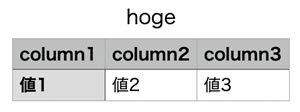EC2 インスタンスに紐づいている PublicIPを外して、 新たにPublicIPを紐付ける AWS CLIコマンドです
EC2 インスタンス一覧確認
aws ec2 describe-instances --region {リージョン} --profile {プロファイル名}
EC2 インスタンスID指定での確認
aws ec2 describe-instances --instance-ids {i-インスタンスID} --region {リージョン名} --profile {プロファイル名}
Instances[{InstanceId:””, PublicIpAddress:””}] インスタンスIDと PublicIPを確認できます
ElasticIP 新規IPをアロケートする
aws ec2 allocate-address --domain vpc --region ap-northeast-1 --profile {プロファイル名}
ElasticIP 一覧
aws ec2 describe-addresses --region ap-northeast-1 --profile {プロファイル名}
EC2インスタンスに 紐づいたPublicIPを外す
aws ec2 disassociate-address --public-ip {外したいPublicIPアドレス} --region ap-northeast-1 --profile {プロファイル名}
ElasticIP PublicIPを AWSに返す
aws ec2 release-address --allocation-id {eipalloc-アロケーションID} --region ap-northeast-1 --profile {プロファイル名}
アロケートしたPublicIPと EC2 インスタンスを紐づける
aws ec2 associate-address --allocation-id {eipalloc-アロケーションID} --instance {i-インスタンスID} --region ap-northeast-1 --profile {プロファイル名}
EC2 インスタンスを起動
aws ec2 start-instances --instance-ids {i-起動したいインスタンスID} --region ap-northeast-1 --profile {プロファイル名}